Làm cách nào để luôn hiển thị biểu đồ khi cuộn trong Excel?
Nếu có một biểu đồ được chèn trong một trang tính, trong khi bạn cuộn trang tính đó xuống để xem dữ liệu, thì không thể xem biểu đồ đó cùng lúc như hình minh họa bên dưới, điều này rất khó chịu. Trong bài viết này, tôi giới thiệu mã VBA để giữ cho biểu đồ luôn ở chế độ xem ngay cả khi cuộn trang tính xuống hoặc lên.
 |
 |
 |
 Luôn xem biểu đồ
Luôn xem biểu đồ
Để giữ lại biểu đồ trong chế độ xem trong khi cuộn trang tính, bạn có thể áp dụng mã VBA bên dưới để giải quyết nó.
1. Nhấp chuột phải vào tab trang tính mà bạn muốn giữ cho biểu đồ hiển thị và nhấp vào Mã Chế độ xem tạo menu ngữ cảnh. Xem ảnh chụp màn hình: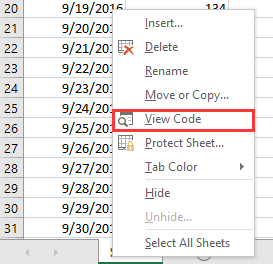
2. Trong popping Microsoft Visual Basic cho các ứng dụng cửa sổ, dán mã bên dưới vào tập lệnh trống.
VBA: Giữ biểu đồ luôn ở chế độ xem
Private Sub Worksheet_SelectionChange(ByVal Target As Range)
'UpdatebyExtendoffice20161111
Dim CPos As Double
Application.ScreenUpdating = False
CPos = ActiveWindow.ScrollRow * ActiveCell.RowHeight
ActiveSheet.ChartObjects("Chart 2").Activate
ActiveSheet.Shapes("Chart 2").Top = CPos
ActiveWindow.Visible = False
Application.ScreenUpdating = True
End Sub
3. Lưu và đóng hộp thoại, sau đó biểu đồ sẽ được chuyển xuống hoặc lên khi bạn nhấp vào bất kỳ ô nào.
Ghi chú:
(1) Trong mã VBA, Biểu đồ 2 là tên biểu đồ bạn muốn giữ trong chế độ xem, bạn có thể thay đổi nó khi cần.
(2) VBA này không phải lúc nào cũng có thể xem được một nhóm biểu đồ.
Công cụ năng suất văn phòng tốt nhất
Nâng cao kỹ năng Excel của bạn với Kutools for Excel và trải nghiệm hiệu quả hơn bao giờ hết. Kutools for Excel cung cấp hơn 300 tính năng nâng cao để tăng năng suất và tiết kiệm thời gian. Bấm vào đây để có được tính năng bạn cần nhất...

Tab Office mang lại giao diện Tab cho Office và giúp công việc của bạn trở nên dễ dàng hơn nhiều
- Cho phép chỉnh sửa và đọc theo thẻ trong Word, Excel, PowerPoint, Publisher, Access, Visio và Project.
- Mở và tạo nhiều tài liệu trong các tab mới của cùng một cửa sổ, thay vì trong các cửa sổ mới.
- Tăng 50% năng suất của bạn và giảm hàng trăm cú nhấp chuột cho bạn mỗi ngày!
